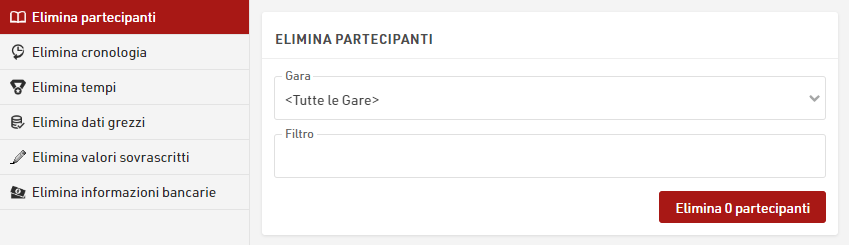La Finestra Partecipanti viene utilizzata per gestire tutti i dati dei partecipanti all’interno del file dell’evento.
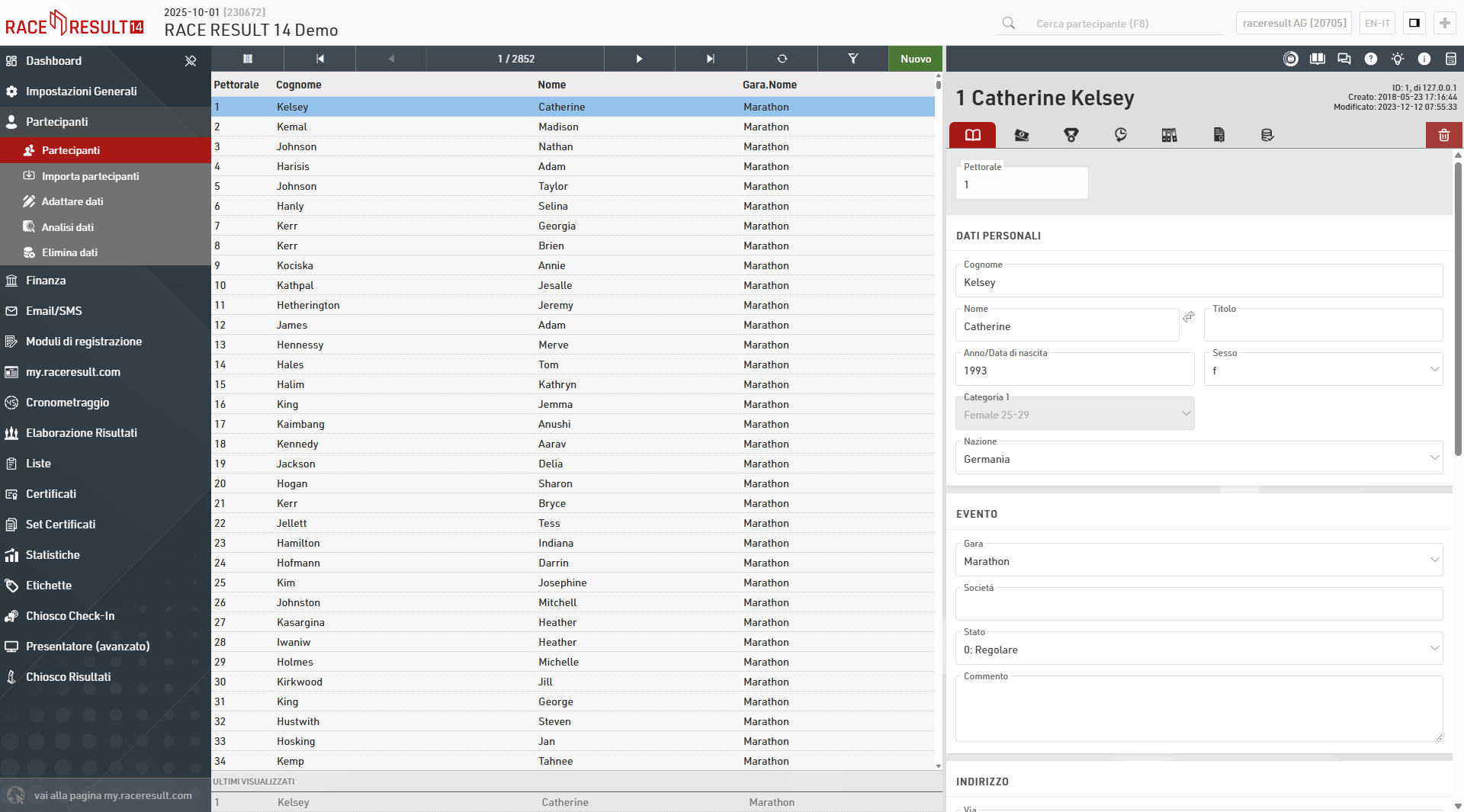
È possibile accedere alla Finestra Partecipanti anche tramite la barra di ricerca presente nella barra di navigazione principale; selezionando un nome dai risultati della ricerca, si aprirà automaticamente quel partecipante nella vista principale.
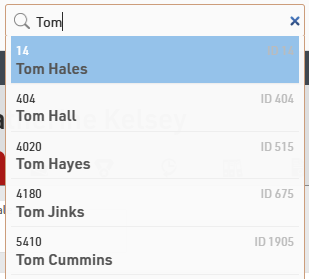
Visualizza Partecipanti
All’apertura della vista Partecipanti verrà mostrata una tabella con tutti i partecipanti; se in precedenza è stata aperta la vista di un singolo partecipante, i partecipanti visualizzati più di recente verranno mostrati in basso per un accesso rapido.
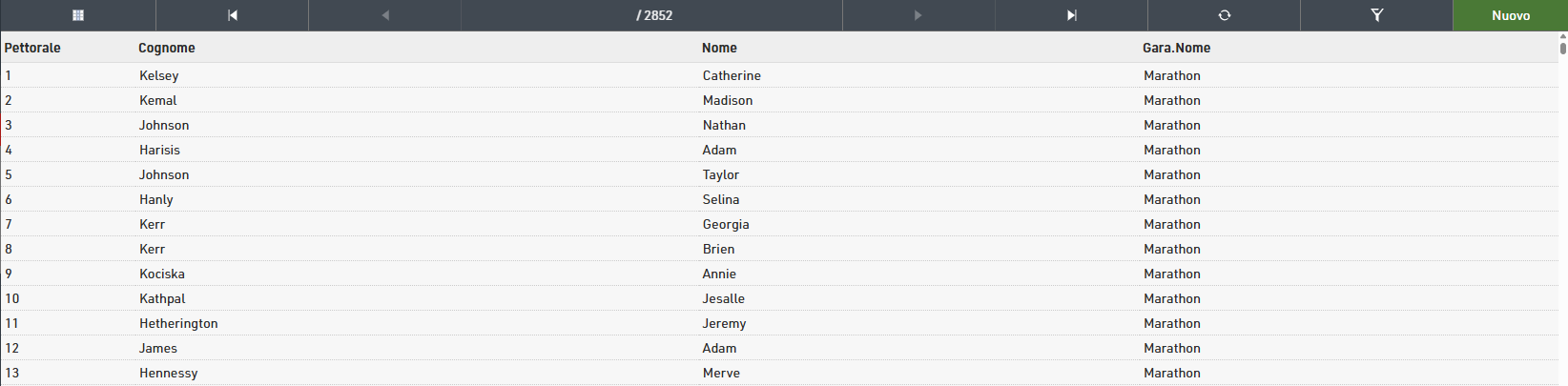
Cliccando su un record dalla tabella si aprirà la Vista Partecipante corrispondente, sul lato destro della tabella. Le frecce nella barra superiore possono essere utilizzate per scorrere i partecipanti uno per uno, seguendo l’ordinamento corrente della tabella principale. Cliccando su Nuovo verrà creato immediatamente un nuovo record vuoto di partecipante, che si aprirà nella vista partecipante.
Per visualizzare due partecipanti affiancati, clicca sul primo partecipante che desideri mostrare, poi clicca sul secondo partecipante tenendo premuto CTRL.
Puoi navigare ciascuna visualizzazione dei partecipanti in modo indipendente per confrontare dati e tempi.
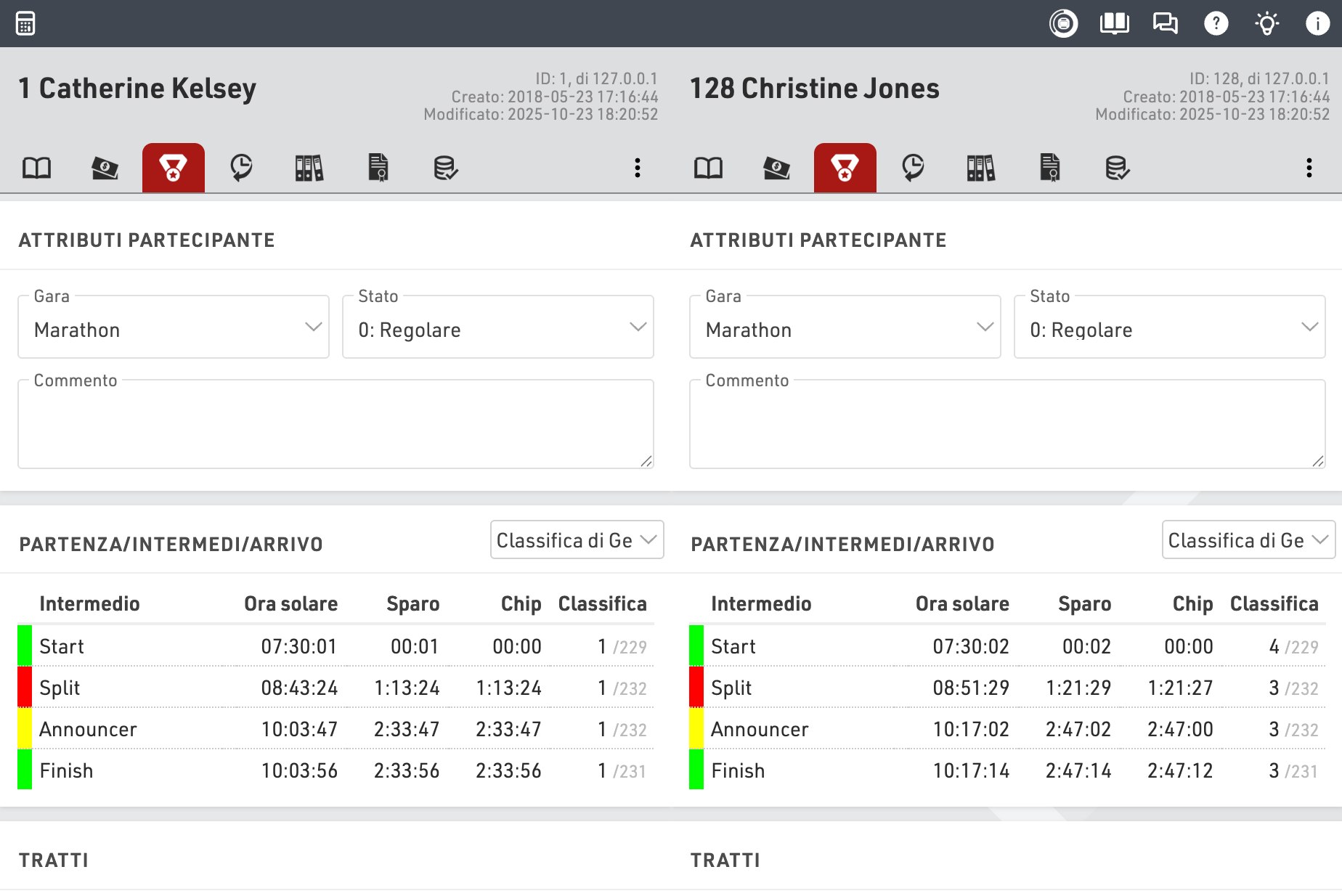
Nota: l’elenco dei partecipanti viene memorizzato nella cache del browser, quindi quando si importano nuovi partecipanti o si modificano grandi quantità di dati potrebbe essere necessario ricaricare i dati usando l’icona di reload nella barra superiore.
È possibile aggiungere o rimuovere colonne dalla tabella cliccando sull’icona della griglia nella barra superiore.
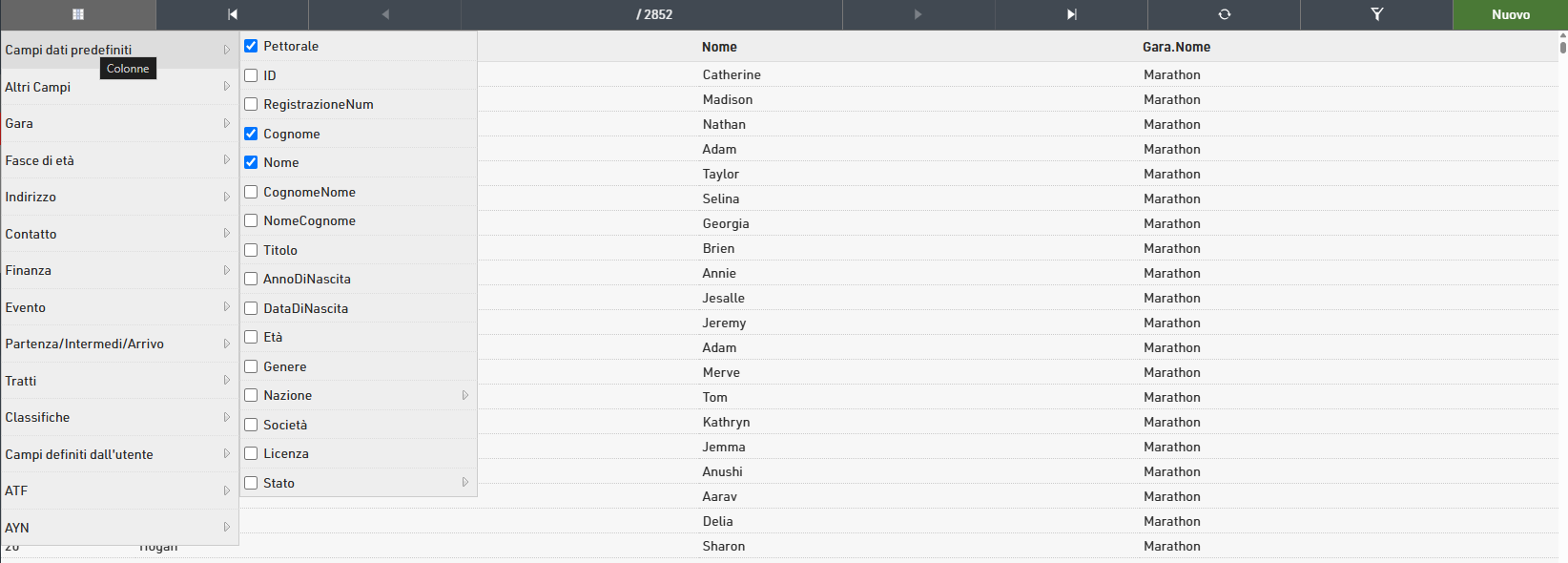
Ordinamento / Ricerca e Filtri
Cliccando sull’intestazione di una colonna è possibile ordinare la tabella in base a quella colonna. Un secondo clic sulla stessa intestazione invertirà l’ordinamento in ordine decrescente.
Per filtrare la tabella, cliccare sull’icona del filtro nella barra superiore e selezionare il metodo di filtraggio desiderato, utilizzando uno dei campi standard o una qualsiasi espressione di filtro.
Quando un filtro è applicato, il pulsante del filtro sarà evidenziato in arancione.

Scheda Partecipante
La Vista Partecipante si apre nel pannello di destra quando si seleziona un partecipante dalla tabella principale della Finestra Partecipanti o cliccando su un record in un elenco.
La scheda Generale mostra tutti i campi dati del partecipante in uso. È possibile configurare i campi predefiniti nelle impostazioni dati partecipanti. Tutti i campi aggiuntivi vengono invece mostrati in una tabella organizzata per gruppo.
Le schede aggiuntive contengono altri set specifici di dati.
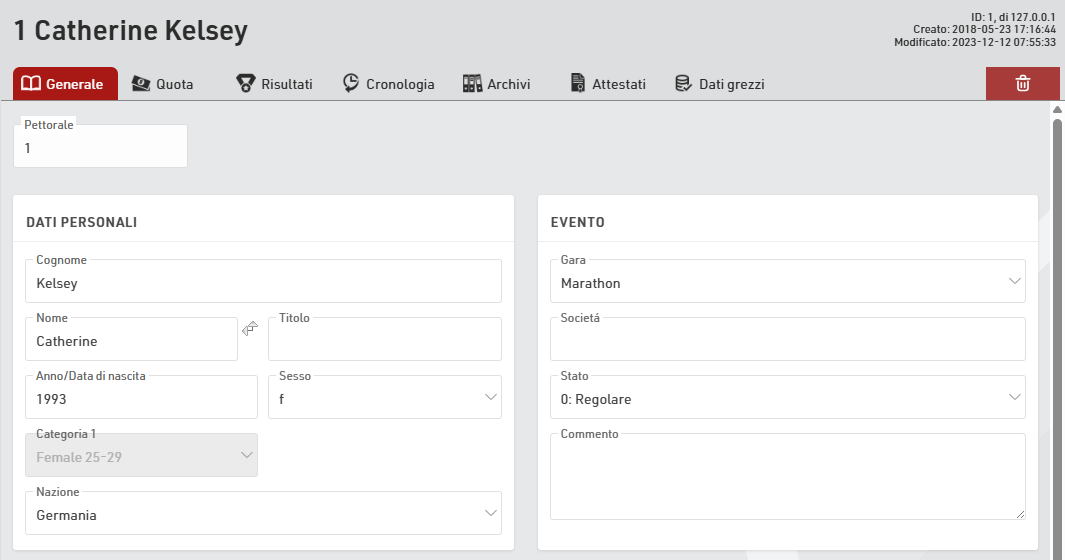
Nell’angolo in alto a destra della vista partecipante sono visualizzati l’ID univoco del partecipante, le informazioni su quando il partecipante è stato creato e modificato e quale utente o processo ha creato il record.
Cliccando sull’icona di eliminazione il record del partecipante verrà rimosso in modo permanente — questa azione non può essere annullata.
Importazione dei Partecipanti
Per importare i partecipanti da una fonte esterna, puoi importare un file Excel / CSV nella Finestra Principale-> Importa partecipanti.
Requisiti
Il file Excel deve soddisfare i seguenti requisiti:
- I dati che desideri importare si trovano nel primo foglio di lavoro.
- La prima riga contiene le intestazioni di colonna che determinano in quale Campo verranno importati i valori delle colonne.
- Il file non contiene righe vuote nel mezzo. Non appena viene trovata la prima riga vuota, l'importazione verrà interrotta.
È più semplice compilare il file partendo dall'esempio di una tabella Excel collegata nella schermata di importazione.
Inoltre, il file Excel dovrebbe contenere solo i dati che desideri veramente importare. Se il file contiene altre colonne (vuote), l'importazione verrà negata con un messaggio di errore "Colonna sconosciuta". In questo caso è possibile attivare l'opzione Ignora colonne sconosciute, ma è un po 'rischioso. Se il titolo di una colonna è errato (ad esempio Nome anziché Cognome), la colonna verrà ignorata e i dati verranno importati senza di essa.
Nota: affinché RACE RESULT 14 possa leggere il file Excel / CSV / Text, è necessario che sul computer locale sia installato un software per fogli di calcolo come Microsoft Excel o Libre Office Calc.
Aggiunta e aggiornamento di partecipanti
Per impostazione predefinita, i record dal file Excel verranno aggiunti al file dell'evento. Se il file Excel non contiene un numero di pettorale, verrà assegnato un nuovo numero di pettorale in base alle Impostazioni numero pettorale.
Tuttavia, se il file Excel contiene la colonna Pettorale e viene inserito un numero, verrà utilizzato quello. Di contro, questo significa che il record non verrà importato se il numero di pettorale esiste già nel file dell'evento.
Quando si attiva l'opzione Aggiorna i dati dei partecipanti esistenti, i record esistenti nel file verranno aggiornati con le informazioni dal file Excel. L'impostazione Mappatura partecipanti tramite definisce quale record nel file dell'evento e quale record nel file Excel corrispondono l'uno con l'altro. Di solito, i record vengono mappati tramite il numero di pettorale, ma è anche possibile scegliere, ad esempio, le prime due colonne che possono essere cognome e nome.
Se non è possibile trovare un record corrispondente nel file dell'evento, verrà creato un nuovo record, a meno che non si attivi l'opzione Non aggiungere partecipanti.
Considerazioni aggiuntive
È importante importare solo uno tra Età, DataDiNascita o AnnoDiNascita. Se si importano più campi tra questi, entreranno in conflitto tra loro e i dati risulteranno errati. Ulteriori informazioni su questi campi sono disponibili nel nostro articolo AnnoDiNascita e DataDiNascita.
Importazione da File Evento
Utilizzato per importare partecipanti e tempi da un altro file evento. In questo modo è possibile importare registrazioni tardive da un altro computer o unire più file eventi per una valutazione in serie.
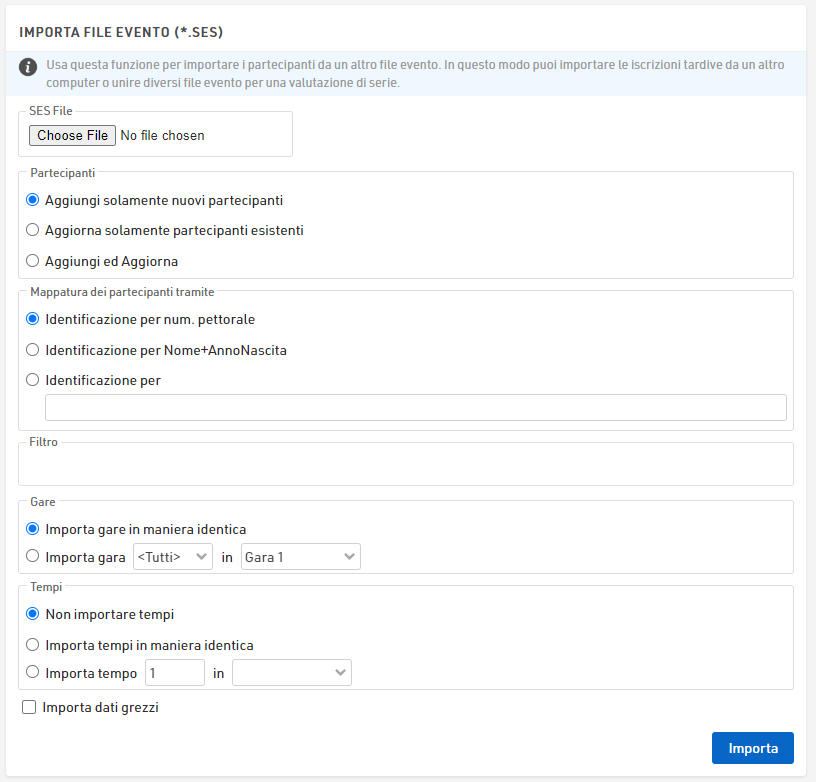
Suggerimento: durante l'importazione e l'identificazione dei partecipanti, si consiglia di eseguire prima un backup locale del file evento.
Partecipanti
Scegli come gestire i dati che stai importando:
- aggiungi solamente nuovi partecipanti
- aggiorna solamente partecipanti esistenti
- aggiungi ed aggiorna
Identificazione partecipanti
Più comunemente i partecipanti sono identificati dal pettorale. Se i partecipanti non utilizzano lo stesso numero di pettorale, è possibile utilizzare opzioni di identità alternative come Nome+AnnoDiNascita o un identificativo univoco come il Numero di registrazione.
Condizioni di importazione
Aggiorna le voci esistenti aggiornerà tutti i record esistenti nel file di origine con i dati del file importato: questo aggiornerà TUTTE le informazioni che non vengono utilizzate come identificatore.
Allo stesso modo, quando è abilitata la voce Non aggiungere partecipanti, qualsiasi partecipante non trovato nel file di origine ma presente nel file di importazione verrà ignorato.
Può essere applicato un filtro all'importazione, ad esempio, potresti voler importare solo record per pettorali tra 1 e 500.
Gare
I partecipanti verranno assegnati ad una gara in base alle impostazioni di corrispondenza della gara.
Importa gare in maniera identica richiede che il numero ID della gara di entrambi i file dell'evento corrisponda esattamente. Questa opzione viene comunemente utilizzata quando viene utilizzata una copia degli stessi file evento, ad esempio quando vengono effettuate registrazioni tardive.
Le gare che non hanno ID corrispondenti possono essere importati selezionando il numero della gara e il nome della gara corrispondente.
Suggerimento: se un partecipante partecipa a un evento in serie e cambia gara, è necessario identificare i partecipanti in base all'identificatore e al concorso preferiti, ad es. [Pettorale] e [Gara].
Tempi
I tempi vengono importati nello stesso modo. I tempi con ID dei risultati corrispondenti possono essere importati con importa tempi in maniera identica. Se il file importato viene utilizzato per una valutazione in serie, è possibile mappare l'ID risultato in un altro campo risultato.
Dati grezzi
Quando è selezionata l'opzione Importa dati grezzi, verranno importati tutti i record di dati grezzi. È importante che il nome dei punti di cronometraggio corrisponda in entrambi i file.
Possible Excel import error messages
When importing participants it is possible to receive an error message if something in your import file is incorrect. Below is a list of possible error messages with explanations and possible fixes.
Unknown column
- A column in your Excel file does not exist as a data field in your event file. You should change the column name in the Excel file to match the data field in your event file. If the data field doesn't exist, you can create a custom field in Main Window > Participants Data > Additional Fields.
- Check your import file for hidden columns. In Excel, it is possible to hide columns from view. When importing these columns are still visible. Look at the column lettering and see if a letter is missing. This will indicate a hidden column.
- Check the spelling of the column name in your import file to make sure it matches the field you are trying to import.
- ADVANCED. Check the box labeled "Automatically create additional fields for unknown columns". This will generate additional fields for any unknown columns - but you should check that you do not have an error in an existing column name before using this option.
File contains more than one participant assigned to Bib 100, which is not allowed. Please correct this problem and import again.
- This indicates you have more than one of the same bib numbers in the Bib column.
- In your Excel file, check the Bib column for duplicates. It helps to sort your file by the Bib value.
Error: Invalid col name: My Data
- This error indicates a column name that is invalid.
- Column names cannot contain spaces or special characters.
Bib Existing
- This error happens when you are trying to import a list of participants and mapping on a value other than Bib.
- This error indicates that one of the participants being imported has a Bib value that already exists in the event file and the mapping value does not line up.
- For example, Bib 100 exists in the event file with a mapping value of 1. You try to import bib 100 under a mapping value of 2. Bib Existing error will be thrown.
Adattare dati
Finestra Principale -> Adattare dati offre numerose funzioni per modificare contemporaneamente i dati di più partecipanti.
Inverti / Copia
Per utilizzare le funzioni Inverti o Copia, è sufficiente inserire i due numeri di pettorale e fare clic sul pulsante in base a ciò che desideri ottenereö le opzioni e i casi d'uso sono spiegati di seguito.
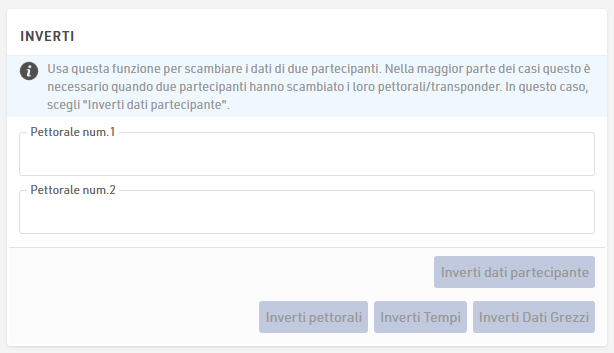
Le funzioni di Inversione consentono di:
- Invertire Pettorali di due partecipanti se si sono scambiati il pettorale dopo il ritiro del pacco gara. In questo caso il transponder non è stato scambiato, per cui ad ogni pettorale sono stati assegnati correttamente i tempi/risultati.
- Invertire Tempi di due partecipanti se hanno scambiato il transponder ma non il pettorale, oppure i dati sono stati memorizzati in modo errato. Pettorali e dati dei partecipanti sono corretti ma i tempi salvati direttamente nei Risultati Speciali devono essere scambiati.
- Invertire Dati Grezzi di due partecipanti, se hanno scambiato il transponder ma non il pettorale. I dati dei pettorali e dei partecipanti coincidono in questo caso, ma i dati grezzi dei tempi devono essere scambiati.
- Inverti dati partecipanti di due partecipanti se hanno scambiato il pettorale e il transponder. In questo caso, sia il pettorale che i dati grezzi non sono assegnati correttamente al partecipante giusto.
In alcuni casi potrebbe essere necessario effettuare più di uno scambio, ad esempio nel caso in cui siano stati scambiati pettorale e transponder.
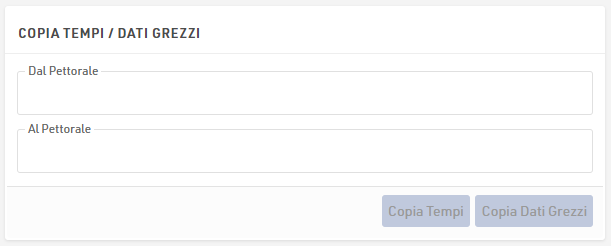
- Copia Tempi da un partecipante all'altro, copia i tempi salvati direttamente nei Risultati speciali.
- Copia Dati Grezzi da un partecipante all'altro, questo copia tutti i dati grezzi di cronometraggio.
Riassegna pettorali
Con questa funzione è possibile assegnare nuovi pettorali ad alcuni o a tutti i partecipanti contemporaneamente. Se i pettorali attuali sono solo preliminari, puoi utilizzare questa funzione per assegnare il numero di pettorale definitivo, ad esempio in ordine alfabetico.
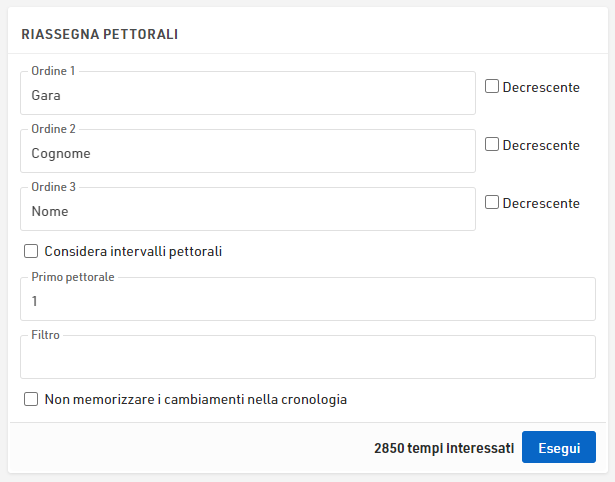
A tale scopo è possibile selezionare fino a tre campi che definiscono in quale ordine verranno assegnati i nuovi numeri di pettorale. Se attivi il box Considera intervalli di pettorali, verranno assegnati solo i numeri degli intervalli di pettorali della gara scelta.
Attraverso Primo pettoral puoi definire il pettorale più piccolo da assegnare. Se si lascia il campo vuoto, il primo numero sarà 1.
Utilizzando un filtro solo a determinati partecipanti verrà assegnato un nuovo numero di pettorale.
Adatta tempi
Con questa funzione puoi regolare i tempi (nei Risultati speciali statici) di tutti i partecipanti a un concorso aggiungendo o sottraendo un determinato valore temporale. Ciò non ha alcun impatto sui dati temporali grezzi.
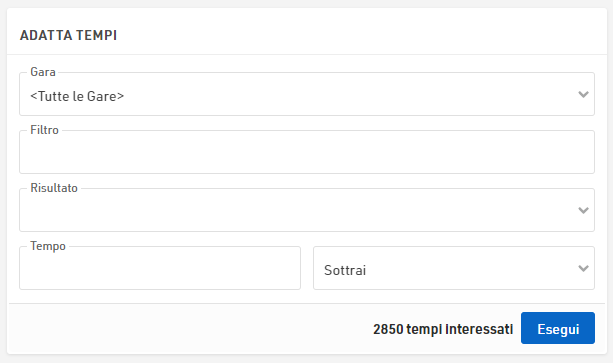
Partenza individuale
Con questa funzione imposti risultati speciali ad intervalli fissi ai partecipanti ad una determinata gara, ad esempio per una partenza scaglionata della Cronometro. Selezionare il Risultato in cui salvare gli orari di inizio e definire l'orario di inizio per il primo partecipante e la differenza dal successivo. Il campo Ordine definisce in quale ordine i partecipanti riceveranno gli orari di inizio.
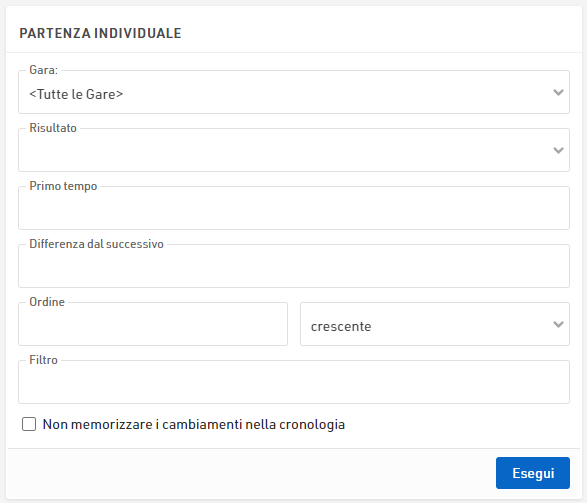
Usando un filtro solo i partecipanti che corrispondono al filtro riceveranno un'ora di inizio.
La seconda funzione consente di assegnare un certo tempo (di inizio) a un gruppo di partecipanti. Seleziona il risultato che deve salvare il tempo, definisci il tempo ed inserisci i numeri di pettorale che devono ricevere quell'ora di partenza.
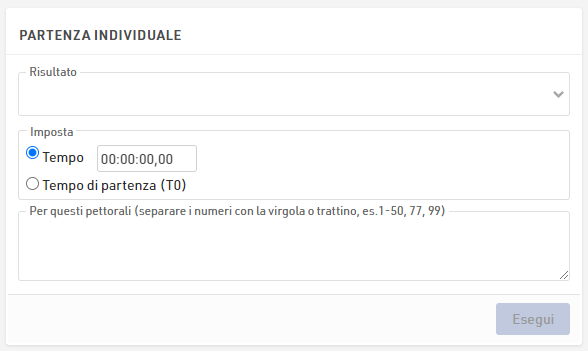
Genera tempi random
Puoi generare tempi casuali in Risultati speciali, ad esempio, a scopo di test. Basta selezionare il risultato che salverà i tempi casuali e specificare il tempo minimo e massimo.
L'impostazione Aggiungi al valore random è utile se si desidera assicurarsi che il tempo casuale sia maggiore di un altro tempo.
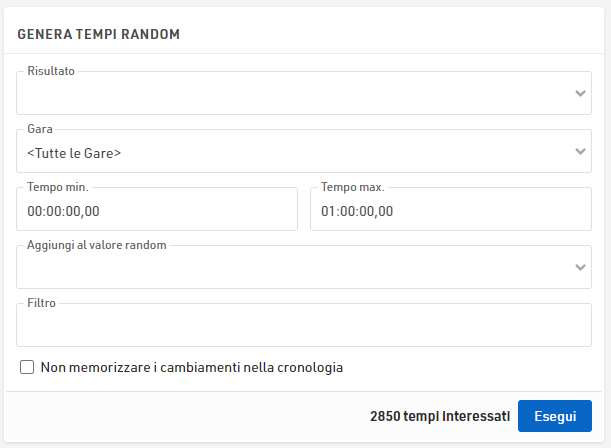
Usando un filtro, solo i partecipanti che corrispondono al filtro riceveranno un tempo casuale.
Per test più avanzati della tua gara, puoi utilizzare lo strumento Simulazione di gara.
Inserisci tempi
Se hai perso molte letture perchè, per esempio, il tuo sistema è stato impostato incorrettamente, puoi usare questa funzione per inserire i tempi mancanti.
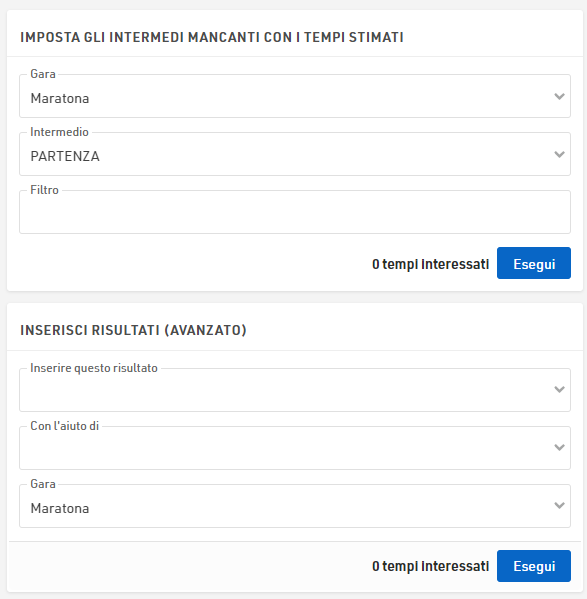
Quando usi la funzione Intermedi, i tempi stimati che vengono calcolati dal sistema verranno trasformati come dati grezzi manuali che verranno usati per rimpiazzare i tempi mancanti.
Quando usi Riultati, hai invece la necessità di selezionare il risultato che vorresti inserire e un risultato "di aiuto". Se, per esempio, inserisci il tempo di partenza con l'aiuto del tempo di arrivo, questo è ciò che succederà:
per ogni partecipante che non ha il tempo di partenza, il sistema controllerà quali sono i 5 partecipanti che hanno finito esattamente prima e dopo del partecipante in esempio e calcolerà la media del tempo di partenza di questi 10 tempi e la inserirà come tempo di partenza per quel partecipante.
Crea voci (records) vuoti
A volte è utile aggiungere record vuoti al file evento. Questa funzione ti aiuta a farlo facilmente.
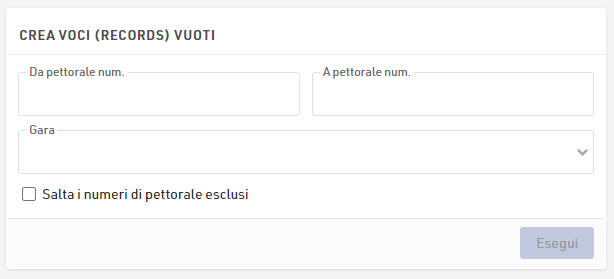
Genera un numero crescente
Questa funzione può essere utilizzata per creare un numero crescente che verrà poi salvato in un Campo Aggiuntivo.
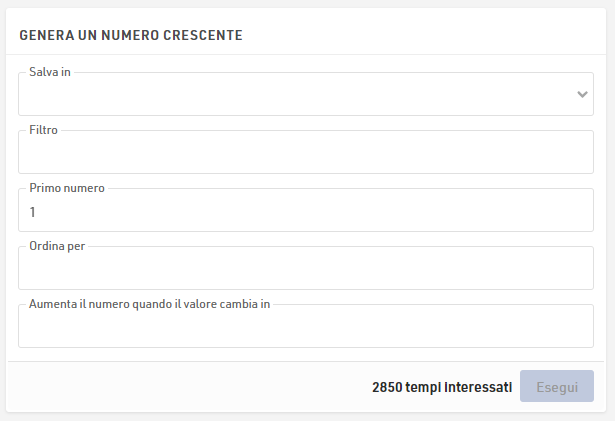
Salva in: Seleziona il Campo di testo aggiuntivo (CTA) nel quale il numero dovrà essere salvato.
Filtro: inserisci un filtro se non tutti i partecipanti devono ricevere questo numero.
Primo numero: definisce l'inizio della sequenza.
Ordina per: seleziona un campo in base al quale verranno ordinati i record. In altre parole, in quale ordine verrà assegnato il numero crescente.
Aumenta il numero quando il valore cambia in: seleziona un campo che definisce quando il numero verrà aumentato di 1. Se ad esempio tutti i partecipanti nella stessa società devono avere lo stesso numero, selezionare Società. Se tuttavia ogni partecipante deve ricevere un numero diverso, selezionare Pettorale.
Quindi fare clic su Esegui per creare e salvare la sequenza numerica.
Invalida dati grezzi
Quando si utilizza la modalità dati grezzi, a volte è utile ignorare gruppi di rilevamenti senza eliminare tutti i dati.
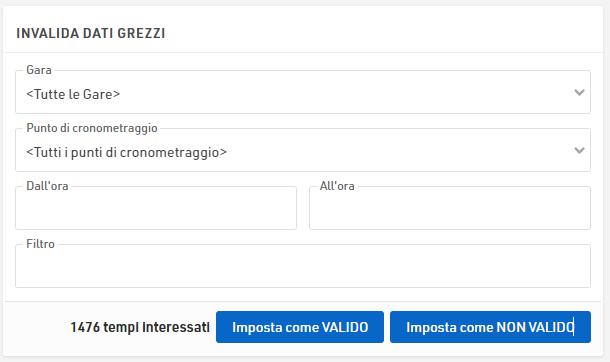
Utilizzando l'invalidazione dei dati grezzi è possibile selezionare rapidamente Dati Grezzi per determinate gare, punti di cronometraggio, intervalli di tempo e applicare qualsiasi filtro. Ciò imposterà tutti i dati grezzi che si adattano ai criteri su non validi e quindi non verranno utilizzati nei calcoli dei risultati.
Puoi anche riconvalidare i dati, se necessario.
Manipolazione Dati
Manipola Dati è una funzione utilizzata di frequente per modificare più partecipanti contemporaneamente.
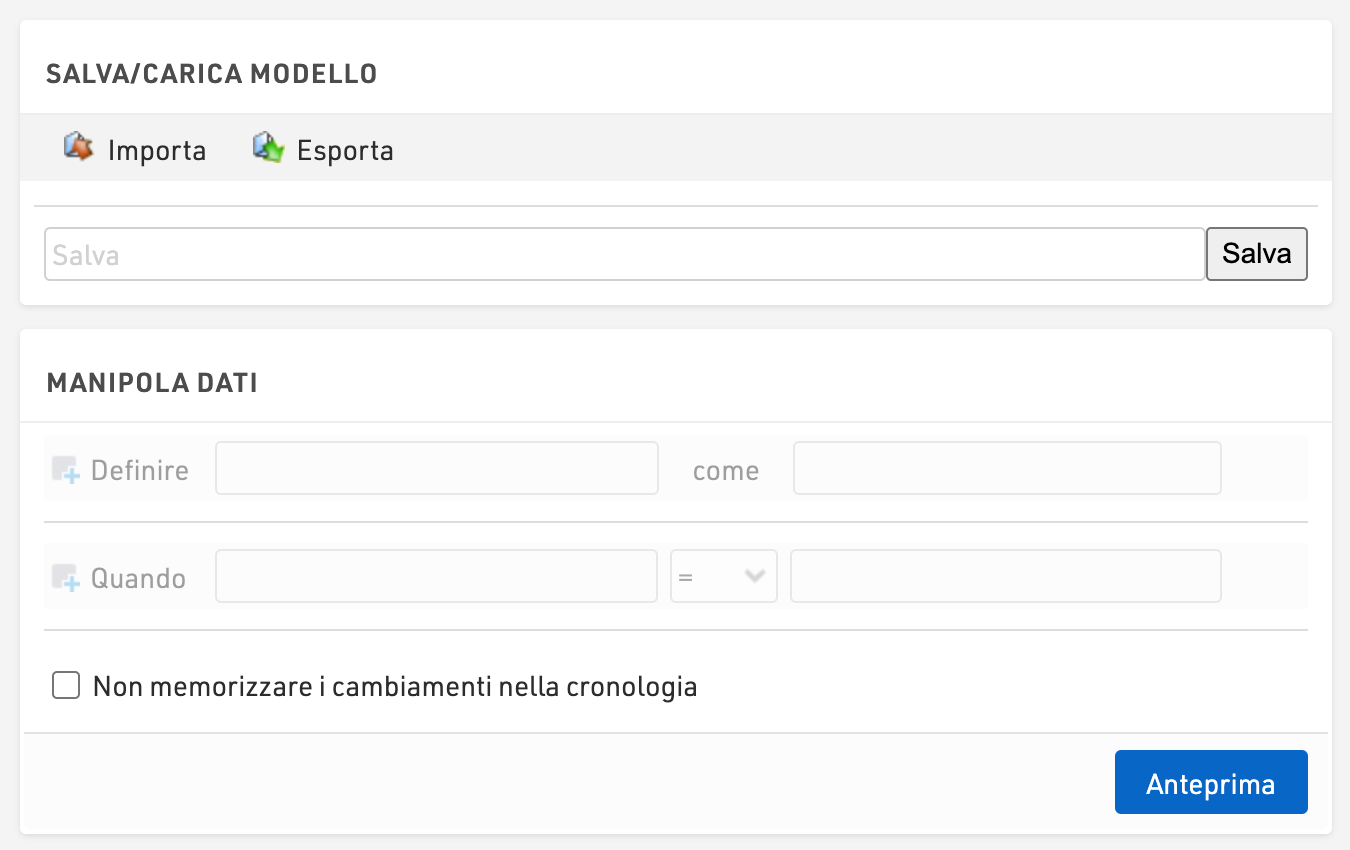
Inserisci i Campi dati che desideri aggiornare, in Definire, e il valore a cui devono essere assegnati. Il valore può essere inserito come espressione utilizzando campi/funzioni oppure, se non viene trovata alcuna corrispondenza, verrà considerato come testo/valore numerico.
Inserisci inoltre un filtro, Quando, per determinare quali partecipanti devono essere aggiornati.
Una volta impostato, fai clic su Anteprima per mostrare un elenco dei partecipanti interessati e i campi che verranno aggiornati. Per confermare le modifiche, fai clic sul pulsante Esegui.
Tramite Salva/carica modello è inoltre possibile memorizzare le impostazioni e recuperarle facilmente in seguito.
Analisi dati
Finestra Principale->Analisi dati offre tre diverse funzioni:
Analisi dati
Questo strumento può analizzare i dati dei partecipanti per ricercare numerosi errori. Seleziona semplicemente i tipi di errori che desideri verificare: è possibile applicare un filtro opzionale sui partecipanti e fai clic su Avvia analisi dati per vedere i risultati.
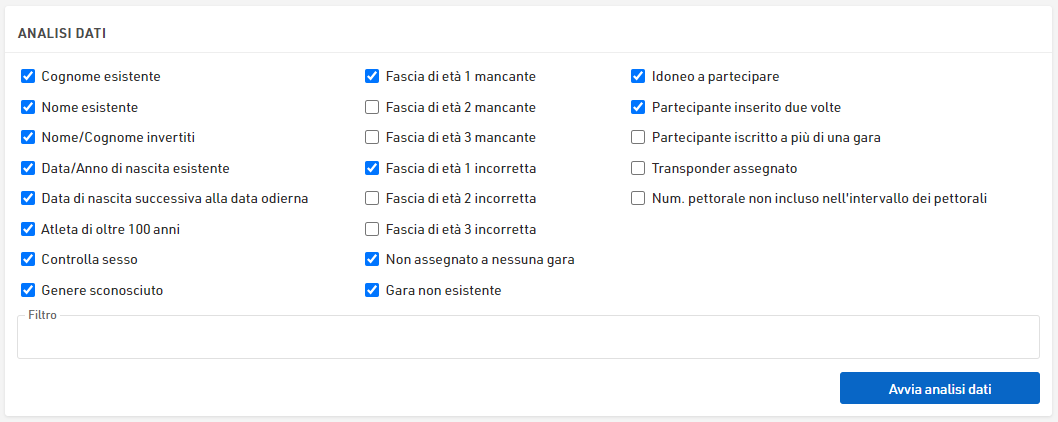
Confronta nomi società
Questa funzione trova i partecipanti con nomi di club simili. Potrebbero effettivamente essere lo stesso club con ortografia diversa. Se un Punteggio squadra utilizza il campo club per unire i partecipanti, è necessario scriverli esattamente nello stesso modo.
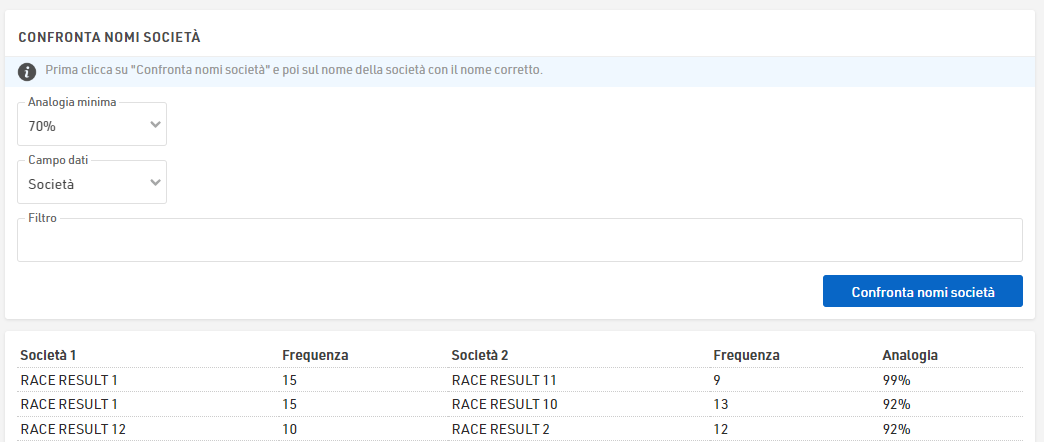
Premi il pulsante Confronta nomi società per iniziare la comparazione e vedere i risultati. Quindi unifica l'ortografia facendo clic sulla versione corretta nell'elenco dei risultati.
Puoi anche definire una somiglianza minima che due club devono mostrare nei risultati e puoi anche eseguire il confronto sulla base di un Campo di testo aggiuntivo invece del campo del club.
Confronta nome
Confronta nome trova partecipanti con nomi simili. Se usi RACE RESULT 14 per calcolare un punteggio in serie (più eventi), puoi importare partecipanti da fonti diverse (le diverse manifestazioni). Potresti avere quindi partecipanti diversi con ortografia diversa che in realtà sono la stessa persona. Questa funzione può trovare questi problemi e unire i partecipanti insieme.
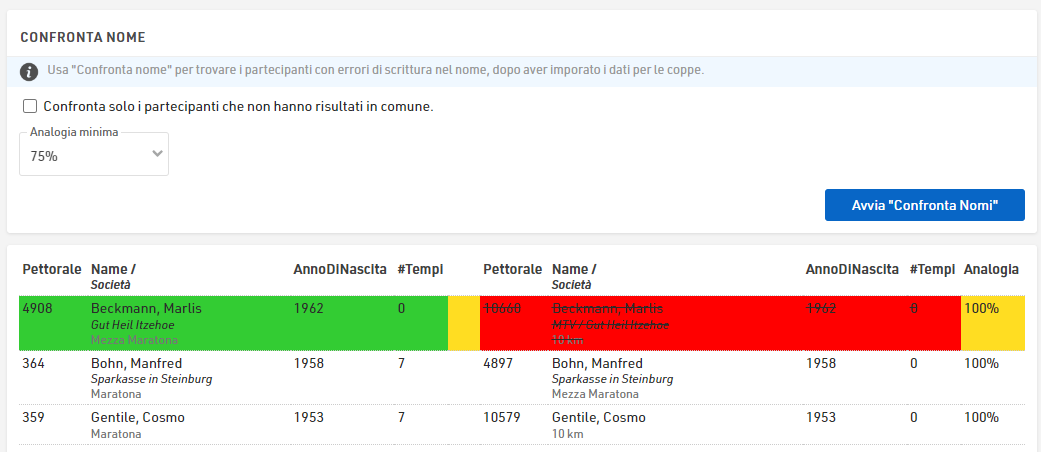
È inoltre possibile definire l'analogia minima che i nomi di partecipanti devono avere tra di loro. Se si attiva Confronta solo i partecipanti che non hanno risultati in comune, due partecipanti verranno confrontati solo se non hanno tempi nello stesso risultato. Immagina di avere il risultato 1,2,3 e 4. Se un partecipante ha tempi nei risultati 1 e 4 e l'altro in 2 e 3, possono essere la stessa persona in un punteggio in serie. Se, tuttavia, entrambi hanno un tempo nel risultato 2, non possono essere la stessa persona in un punteggio in serie.
Elimina dati
Elimina dati fornisce metodi per eliminare grandi quantità di dati, singoli partecipanti o tempi possono essere eliminati nella Finestra partecipanti
Innanzitutto, seleziona i dati che desideri eliminare:
- Partecipanti (fai attenzione, saranno davvero cancellati!)
- Cronologia
- Tempi
- Dati grezzi
- Valori sovrascritti
- Informazioni bancarie
Seleziona quindi i dettagli (come la gara), inserisci un filtro se necessario e infine premi il pulsante Elimina.
Verrà mostrato il numero di record che saranno interessati dall'azione di eliminazione. Se non si è sicuri di ciò che si sta facendo, è necessario creare prima un backup.